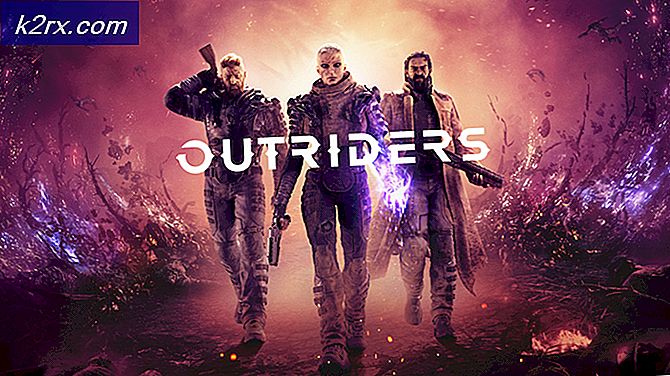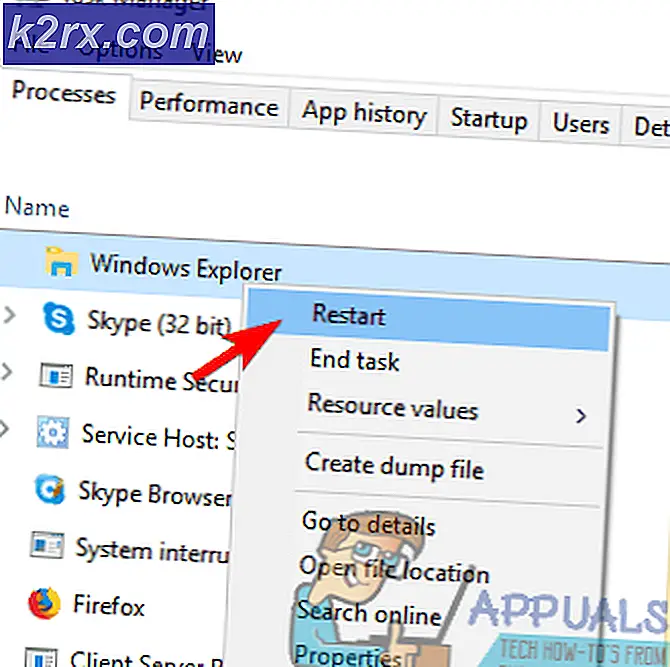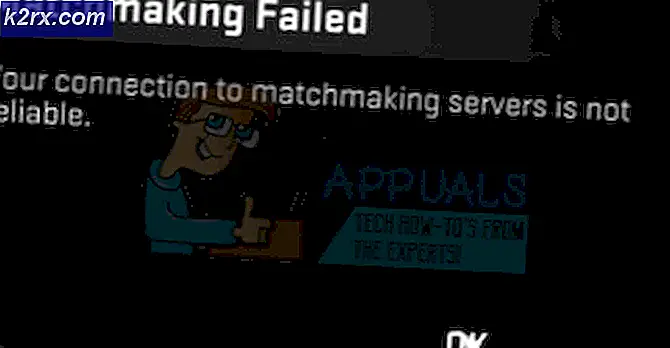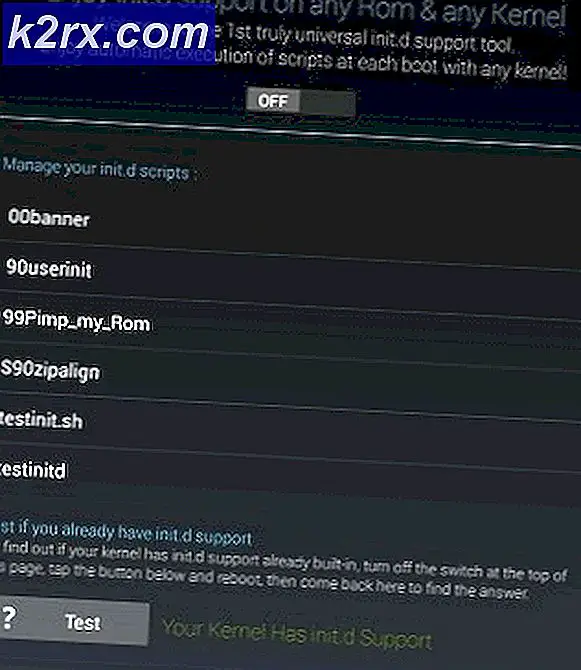Google’ı Safari’de Arama Motoru Olarak Nasıl Ayarlayabilirim?
Safari URL / Arama alanına kelime yazarken ve isabetle girdiğinizde, istenen sonuçları bulmak için varsayılan arama motorunuz (Yahoo, Google, Bing vb.) Otomatik olarak kullanılır. Ancak, dışarıdaki birçok kullanıcı varsayılan arama motorunu değiştirmek (ve örneğin Google’a ayarlamak) istiyor. Safari 8 ve daha eski sürümlerde, bu seçenek URL sekmesinden sağlanabilir. Google’ı Safari 9’da veya daha sonra varsayılan arama olarak ayarlamak için aşağıdaki yöntemlerden birini yapmanız gerekir.
Yöntem 1
Safari'deki varsayılan arama motorunu değiştirmenin bir yolu, Tercihler penceresini kullanmaktır.
- Önceden yapmadıysanız, Mac'inizde Safari'yi başlatın .
- Safari menüsüne tıklayın ve Tercihler'e tıklayın .
- Tercihler penceresinden Arama sekmesini seçin .
- Arama motoru açılır menüsünü tıklayın ve kullanmak istediğiniz arama motorunu seçin (durumumuzda Google).
- Şimdi tercih penceresini kapat ve gitmene sevindim. Safari'yi veya Mac'inizi yeniden başlatmanız gerekmez. Varsayılan arama motorunuz değişti.
2. Yöntem
Safari'nin arama motorunu değiştirmek için başka ve daha hızlı bir yöntem doğrudan arama / URL çubuğunda. İşte nasıl.
PRO TIP: Sorun bilgisayarınız veya dizüstü bilgisayar / dizüstü bilgisayar ile yapılmışsa, depoları tarayabilen ve bozuk ve eksik dosyaları değiştirebilen Reimage Plus Yazılımı'nı kullanmayı denemeniz gerekir. Bu, çoğu durumda, sorunun sistem bozulmasından kaynaklandığı yerlerde çalışır. Reimage Plus'ı tıklayarak buraya tıklayarak indirebilirsiniz.- Safari Arama / URL çubuğunu tıklayın .
- Herhangi bir kelime yazmak yerine, klavyenizdeki Boşluk Çubuğuna basın ve mevcut arama motorları (Yahoo, Google, Bing ve DuckDuck Go) açılır menüde görünecektir.
- Varsayılan arama motoru olarak ayarlamak istediğinizi tıklayın ve işte bu (Google'ı seçiyorum).
Yukarıda açıklanan iki yöntemle iyi olan şey değişimin kalıcı olmasıdır. Bu, gelecekte tekrar değiştirene kadar bu şekilde kalacağı anlamına gelir.
Artık bir arama motoruna takılmıyorsunuz. Mevcut ihtiyaçlarınıza bağlı olarak değiştirebilirsiniz.
PRO TIP: Sorun bilgisayarınız veya dizüstü bilgisayar / dizüstü bilgisayar ile yapılmışsa, depoları tarayabilen ve bozuk ve eksik dosyaları değiştirebilen Reimage Plus Yazılımı'nı kullanmayı denemeniz gerekir. Bu, çoğu durumda, sorunun sistem bozulmasından kaynaklandığı yerlerde çalışır. Reimage Plus'ı tıklayarak buraya tıklayarak indirebilirsiniz.